docker install 순서
준비작업 - 인터넷망( bastion host)
- 인터넷이 되는 centos7.6버전을 준비한다.(도커에서 centos 버전 여러개 제공하니 쉽게 구할 수 있음.)
- docker packages를 의존성패키지를 포함하여 다운로드만 한다. (ref를 참고하되 yum install 방식이 다르니 참고하세요)
sudo yum install -y yum-utils
sudo yum-config-manager --add-repo https://download.docker.com/linux/centos/docker-ce.repo-
정상적으로 설치 됐다면 아래와같은 설치 완료 내용이 출력될것이다.
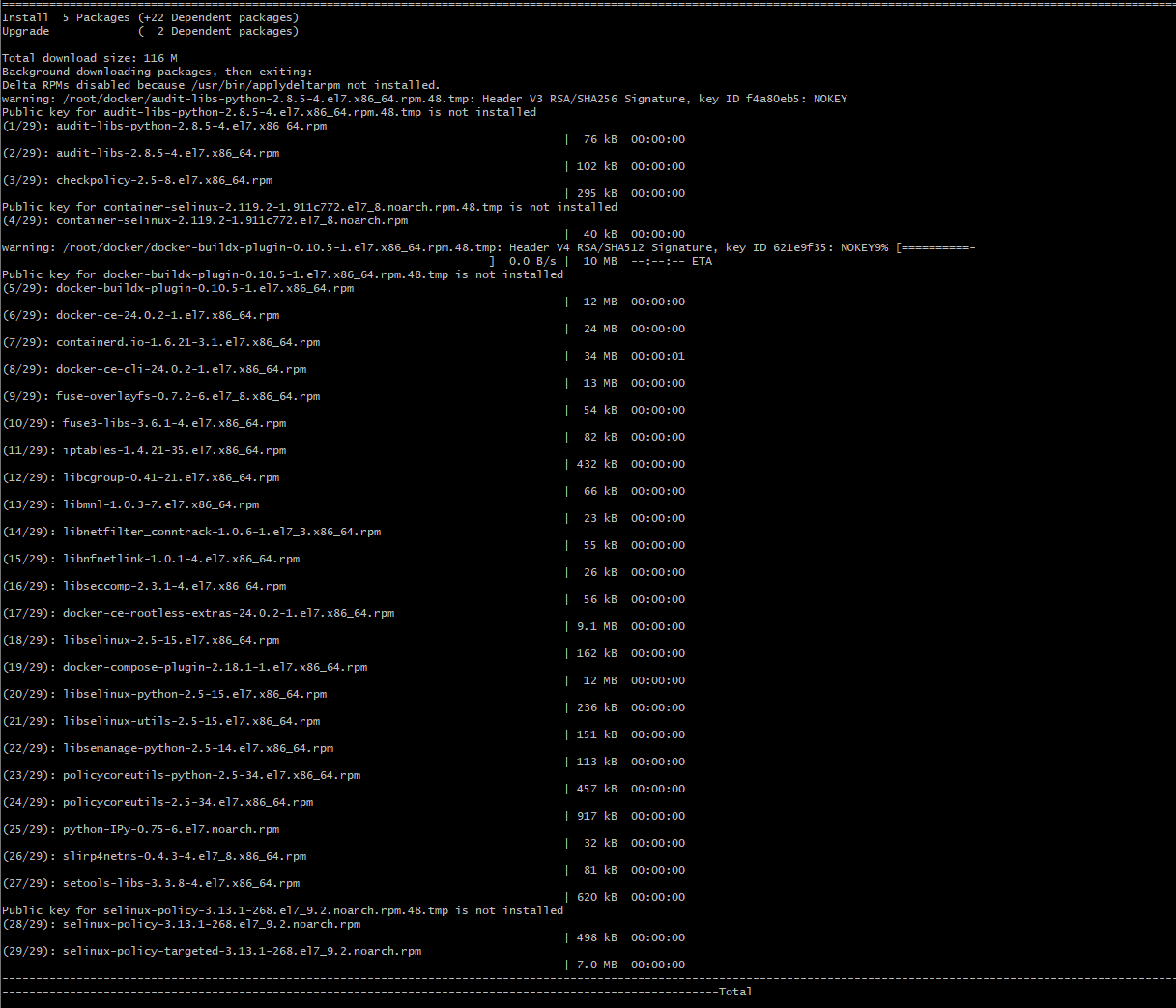
-
설치하는 부분에서 yum의 옵션을 추가한다.
$ yum install --downloadonly --downloaddir=./ docker-ce docker-ce-cli containerd.io docker-buildx-plugin docker-compose-plugin폐쇄망에 docker 설치.
-
다운받은 모든 rpm파일들을 폐쇄망 pc에 옮기자
scp든 뭐든 알아서 잘 옮기자..
-
경로를 잘 지정하자
나는
/home/nohsangwoo/Desktop에 docker폴더를 만들고
모든 rpm파일을 복사했다.
즉, 폐쇄망 pc의
/home/nohsangwoo/Desktop/docker 안에 모든 rpm파일을 모아놨다. -
createrepo
/home/nohsangwoo/Desktop/docker 경로 안에서 아래 명령어를 작성.
$ sudo createrepo ./- local Repository 지정
- 아래 경로로 이동하고 파일 목록을 확인해보자
$ cd /etc/yum.repos.d/
$ ls
- 필요없는 기존 repository를 지우자
$ sudo rm CentOs*.repo- docker repository추가한다.
$ sudo vi local-Docker.repo내용은 아래와같이 작성한다
[docker-local-repo]
name=docker Local Repository
baseurl=file:///home/nohsangwoo/Desktop
gpgcheck=0
enabled=1
혹시나 해서 설명하자면 baseurl은 createrpo명령어를 실행했던곳에서 pwd를 치면 나오는 경로를 입력하는 것이다.
- 이후 yum repolist를 최신화 시킨다.
- yum clean all
- yum repolistdocker 설치
- 일반 패키지 설치하듯이 설치하면 된다.
sudo yum install docker-ce docker-ce-cli containerd.io docker-buildx-plugin docker-compose-plugin이후 설치내용
위 경로를 참고하여 도커 패키지 설치 부분 이후를 따라하면된다.
